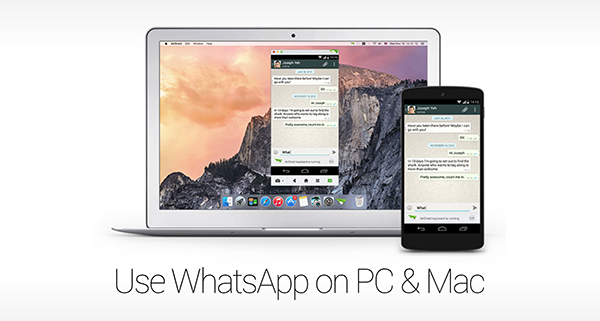Il sogno di molti utenti è quello di poter utilizzare WhatsApp sul proprio PC. Purtroppo, almeno fino a qualche tempo fa, per poter utilizzare la nota applicazione di messaggistica sul proprio computer, bisognava affidarsi a qualche emulatore Android da eseguire sul PC per poi installare WhatsApp.
Oggi, attraverso questa semplice guda, vi faremo vedere come utilizzare WhatsApp sul nostro PC/Mac, semplicemente utilizzando il famoso tool AirDroid3. Il funzionamento di AirDroid3 è molto semplice: questo software, grazie al collegamento del dispositivo Android col PC, possiamo inviare in remoto i messaggi anche a quest’ultimo, permettendoci così di inviare e ricevere messaggi di WhatsApp anche da desktop.
La guida è molto semplice ed è adatta anche a quella cerchia di utenti meno esperti. Infine, come sempre, vi ricordiamo di seguire passo per passo la procura guidata che troverete qui in basso. Detto ciò, iniziamo con la guida.
AirDroid3: come utilizzare WhatsApp sul PC
Requisiti:
Procedura:
- Scaricare ed installare AirDroid3 sul vostro PC o Mac ed eseguite la registrazione;
- Scaricare ed installare AirDroid3 sul vostro smartphone Android; ed accedere con le stesse credenziali utilizzate nella fase di registrazione;
- Una volta fatto ciò, AirDroid vi comunicherà sul desktop che un nuovo dispositivo è stato collegato;
- Ora, è necessario attivare Notification Mirror sul vostro cellulare Android: per fare ciò, nell’applicazione, accedere alle Impostazioni> Notifiche e abilitare AirDroid servizio Mirror di notifica;
- Una volta che avete attivato le notifiche Mirror abilitate sul dispositivo Android per AirDroid, ogni notifica in arrivo, tra cui WhatsApp, apparirà sul vostro Mac o PC. Per rispondere ad un messaggio WhatsApp in arrivo, è sufficiente fare clic sulla notifica ed il gioco è fatto! Vedrete un clone finestrato del vostro dispositivo Android con l’interfaccia completa WhatsApp sul vostro PC o Mac.
Conclusioni:
Ecco fatto! In questo modo potrete utilizzare WhatsApp sul vostro PC/Mac, senza l'utilizzo degli emulatori.